Рядовому пользователю компьютерных электронных устройств редко, но приходится сталкиваться с таким понятием, как «выбор файловой системы». Чаще всего это происходит при необходимости форматирования внешних накопителей (флешек, microSD), установке операционных систем, восстановлении данных на проблемных носителях, в том числе жестких дисках. Пользователям Windows предлагается выбрать тип файловой системы, FAT32 или NTFS, и способ форматирования (быстрое/глубокое). Дополнительно можно установить размер кластера. При использовании ОС Linux и macOS названия файловых систем могут отличаться.
Возникает логичный вопрос: что такое файловая система и в чем ее предназначение? В данной статье дадим ответы на основные вопросы касательно наиболее распространенных ФС.
Что такое файловая система
Обычно вся информация записывается, хранится и обрабатывается на различных цифровых носителях в виде файлов. Далее, в зависимости от типа файла, кодируется в виде знакомых расширений – *exe, *doc, *pdf и т.д., происходит их открытие и обработка в соответствующем программном обеспечении. Мало кто задумывается, каким образом происходит хранение и обработка цифрового массива в целом на соответствующем носителе.
Операционная система воспринимает физический диск хранения информации как набор кластеров размером 512 байт и больше. Драйверы файловой системы организуют кластеры в файлы и каталоги, которые также являются файлами, содержащими список других файлов в этом каталоге. Эти же драйверы отслеживают, какие из кластеров в настоящее время используются, какие свободны, какие помечены как неисправные.
Запись файлов большого объема приводит к необходимости фрагментации, когда файлы не сохраняются как целые единицы, а делятся на фрагменты. Каждый фрагмент записывается в отдельные кластеры, состоящие из ячеек (размер ячейки составляет один байт). Информация о всех фрагментах, как части одного файла, хранится в файловой системе.
Файловая система связывает носитель информации (хранилище) с прикладным программным обеспечением, организуя доступ к конкретным файлам при помощи функционала взаимодействия программ API. Программа, при обращении к файлу, располагает данными только о его имени, размере и атрибутах. Всю остальную информацию, касающуюся типа носителя, на котором записан файл, и структуры хранения данных, она получает от драйвера файловой системы.
На физическом уровне драйверы ФС оптимизируют запись и считывание отдельных частей файлов для ускоренной обработки запросов, фрагментации и «склеивания» хранящейся в ячейках информации. Данный алгоритм получил распространение в большинстве популярных файловых систем на концептуальном уровне в виде иерархической структуры представления метаданных (B-trees). Технология снижает количество самых длительных дисковых операций – позиционирования головок при чтении произвольных блоков. Это позволяет не только ускорить обработку запросов, но и продлить срок службы HDD. В случае с твердотельными накопителями, где принцип записи, хранения и считывания информации отличается от применяемого в жестких дисках, ситуация с выбором оптимальной файловой системы имеет свои нюансы.
Комьюнити теперь в Телеграм
Подпишитесь и будьте в курсе последних IT-новостей
Подписаться
Основные функции файловых систем
Файловая система отвечает за оптимальное логическое распределение информационных данных на конкретном физическом носителе. Драйвер ФС организует взаимодействие между хранилищем, операционной системой и прикладным программным обеспечением. Правильный выбор файловой системы для конкретных пользовательских задач влияет на скорость обработки данных, принципы распределения и другие функциональные возможности, необходимые для стабильной работы любых компьютерных систем. Иными словами, это совокупность условий и правил, определяющих способ организации файлов на носителях информации.
Основными функциями файловой системы являются:
- размещение и упорядочивание на носителе данных в виде файлов;
- определение максимально поддерживаемого объема данных на носителе информации;
- создание, чтение и удаление файлов;
- назначение и изменение атрибутов файлов (размер, время создания и изменения, владелец и создатель файла, доступен только для чтения, скрытый файл, временный файл, архивный, исполняемый, максимальная длина имени файла и т.п.);
- определение структуры файла;
- поиск файлов;
- организация каталогов для логической организации файлов;
- защита файлов при системном сбое;
- защита файлов от несанкционированного доступа и изменения их содержимого.

Задачи файловой системы
Функционал файловой системы нацелен на решение следующих задач:
- присвоение имен файлам;
- программный интерфейс работы с файлами для приложений;
- отображение логической модели файловой системы на физическую организацию хранилища данных;
- поддержка устойчивости файловой системы к сбоям питания, ошибкам аппаратных и программных средств;
- содержание параметров файла, необходимых для правильного взаимодействия с другими объектами системы (ядро, приложения и пр.).
В многопользовательских системах реализуется задача защиты файлов от несанкционированного доступа, обеспечение совместной работы. При открытии файла одним из пользователей для других этот же файл временно будет доступен в режиме «только чтение».
Вся информация о файлах хранится в особых областях раздела (томах). Структура справочников зависит от типа файловой системы. Справочник файлов позволяет ассоциировать числовые идентификаторы уникальных файлов и дополнительную информацию о них с непосредственным содержимым файла, хранящимся в другой области раздела.
Операционные системы и типы файловых систем
Существует три основных вида операционных систем, используемых для управления любыми информационными устройствами: Windows компании Microsoft, macOS разработки Apple и операционные системы с открытым исходным кодом на базе Linux. Все они, для взаимодействия с физическими носителями, используют различные типы файловых систем, многие из которых дружат только со «своей» операционкой. В большинстве случаев они являются предустановленными, рядовые пользователи редко создают новые дисковые разделы и еще реже задумываются об их настройках.
В случае с Windows все выглядит достаточно просто: NTFS на всех дисковых разделах и FAT32 (или NTFS) на флешках. Если установлен NAS (сервер для хранения данных на файловом уровне), и в нем используется какая-то другая файловая система, то практически никто не обращает на это внимания. К нему просто подключаются по сети и качают файлы.
На мобильных гаджетах с ОС Android чаще всего установлена ФС версии ext4 во внутренней памяти и FAT32 на карточках microSD. Владельцы продукции Apple зачастую вообще не имеют представления, какая файловая система используется на их устройствах – HFS+, HFSX, APFS, WTFS или другая. Для них существуют лишь красивые значки папок и файлов в графическом интерфейсе.
Более богатый выбор у линуксоидов. Но здесь настройка и использование определенного типа файловой системы требует хотя бы минимальных навыков программирования. Тем более, мало кто задумывается, можно ли использовать в определенной ОС «неродную» файловую систему. И зачем вообще это нужно.
Рассмотрим более подробно виды файловых систем в зависимости от их предпочтительного использования с определенной операционной системой.
Файловые системы Windows
Исходный код файловой системы, получившей название FAT, был разработан по личной договоренности владельца Microsoft Билла Гейтса с первым наемным сотрудником компании Марком Макдональдом в 1977 году. Основной задачей FAT была работа с данными в операционной системе Microsoft 8080/Z80 на базе платформы MDOS/MIDAS. Файловая система FAT претерпела несколько модификаций – FAT12, FAT16 и, наконец, FAT32, которая используется сейчас в большинстве внешних накопителей. Основным отличием каждой версии является преодоление ограниченного объема доступной для хранения информации. В дальнейшем были разработаны еще две более совершенные системы обработки и хранения данных – NTFS и ReFS.

FAT (таблица распределения файлов)
Числа в FAT12, FAT16 и FAT32 обозначают количество бит, используемых для перечисления блока файловой системы. FAT32 является фактическим стандартом и устанавливается на большинстве видов сменных носителей по умолчанию. Одной из особенностей этой версии ФС является возможность применения не только на современных моделях компьютеров, но и в устаревших устройствах и консолях, снабженных разъемом USB.
Пространство FAT32 логически разделено на три сопредельные области:
- зарезервированный сектор для служебных структур;
- табличная форма указателей;
- непосредственная зона записи содержимого файлов.
К недостатком стандарта FAT32 относится ограничение размера файлов на диске до 4 Гб и всего раздела в пределах 8 Тб. По этой причине данная файловая система чаще всего используется в USB-накопителях и других внешних носителях информации. Для установки последней версии ОС Microsoft Windows 10 на внутреннем носителе потребуется более продвинутая файловая система.
С целью устранения ограничений, присущих FAT32, корпорация Microsoft разработала обновленную версию файловой системы exFAT (расширенная таблица размещения файлов). Новая ФС очень схожа со своим предшественником, но позволяет пользователям хранить файлы намного большего размера, чем четыре гигабайта. В exFAT значительно снижено число перезаписей секторов, ответственных за непосредственное хранение информации. Функция очень важна для твердотельных накопителей ввиду необратимого изнашивания ячеек после определенного количества операций записи. Продукт exFAT совместим с операционными системами Mac, Android и Windows. Для Linux понадобится вспомогательное программное обеспечение.
NTFS (файловая система новой технологии)
Стандарт NTFS разработан с целью устранения недостатков, присущих более ранним версиям ФС. Впервые он был реализован в Windows NT в 1995 году, и в настоящее время является основной файловой системой для Windows. Система NTFS расширила допустимый предел размера файлов до шестнадцати гигабайт, поддерживает разделы диска до 16 Эб (эксабайт, 1018 байт). Использование системы шифрования Encryption File System (метод «прозрачного шифрования») осуществляет разграничение доступа к данным для различных пользователей, предотвращает несанкционированный доступ к содержимому файла. Файловая система позволяет использовать расширенные имена файлов, включая поддержку многоязычности в стандарте юникода UTF, в том числе в формате кириллицы. Встроенное приложение проверки жесткого диска или внешнего накопителя на ошибки файловой системы chkdsk повышает надежность работы харда, но отрицательно влияет на производительность.
ReFS (Resilient File System)
Последняя разработка Microsoft, доступная для серверов Windows 8 и 10. Архитектура файловой системы в основном организована в виде B + -tree. Файловая система ReFS обладает высокой отказоустойчивостью благодаря реализации новых функций:
- Copy-on-Write (CoW) – никакие метаданные не изменяются без копирования;
- данные записываются на новое дисковое пространство, а не поверх существующих файлов;
- при модификации метаданных новая копия хранится в свободном дисковом пространстве, затем система создает ссылку из старых метаданных на новую версию.
Все это позволяет повысить надежность хранения файлов, обеспечивает быстрое и легкое восстановление данных.
Файловые системы macOS
Для операционной системы macOS компания Apple использует собственные разработки файловых систем:
- HFS+, которая является усовершенствованной версией HFS, ранее применяемой на компьютерах Macintosh, и ее более соверешенный аналог APFS. Стандарт HFS+ используется во всех устройствах под управлением продуктов Apple, включая компьютеры Mac, iPod, а также Apple X Server.
- Кластерная файловая система Apple Xsan, созданная из файловых систем StorNext и CentraVision, используется в расширенных серверных продуктах. Эта файловая система хранит файлы и папки, информацию Finder о просмотре каталогов, положениях окна и т.д.
Файловые системы Linux
В отличие от ОС Windows и macOS, ограничивающих выбор файловой системы предустановленными вариантами, Linux предоставляет возможность использования нескольких ФС, каждая из которых оптимизирована для решения определенных задач. Файловые системы в Linux используются не только для работы с файлами на диске, но и для хранения данных в оперативной памяти или доступа к конфигурации ядра во время работы системы. Все они включены в ядро и могут использоваться в качестве корневой файловой системы.

Основные файловые системы, используемые в дистрибутивах Linux:
- Ext2;
- Ext3;
- Ext4;
- JFS;
- ReiserFS;
- XFS;
- Btrfs;
- ZFS.
Ext2, Ext3, Ext4 или Extended Filesystem – стандартная файловая система, первоначально разработанная еще для Minix. Содержит максимальное количество функций и является наиболее стабильной в связи с редкими изменениями кодовой базы. Начиная с ext3 в системе используется функция журналирования. Сегодня версия ext4 присутствует во всех дистрибутивах Linux.
JFS или Journaled File System разработана в IBM в качестве альтернативы для файловых систем ext. Сейчас она используется там, где необходима высокая стабильность и минимальное потребление ресурсов (в первую очередь в многопроцессорных компьютерах). В журнале хранятся только метаданные, что позволяет восстанавливать старые версии файлов после сбоев.
ReiserFS также разработана в качестве альтернативы ext3, поддерживает только Linux. Динамический размер блока позволяет упаковывать несколько небольших файлов в один блок, что предотвращает фрагментацию и улучшает работу с небольшими файлами. Недостатком является риск потери данных при отключении энергии.
XFS рассчитана на файлы большого размера, поддерживает диски до 2 терабайт. Преимуществом системы является высокая скорость работы с большими файлами, отложенное выделение места, увеличение разделов на лету, незначительный размер служебной информации. К недостаткам относится невозможность уменьшения размера, сложность восстановления данных и риск потери файлов при аварийном отключении питания.
Btrfs или B-Tree File System легко администрируется, обладает высокой отказоустойчивостью и производительностью. Используется как файловая система по умолчанию в OpenSUSE и SUSE Linux.
Другие ФС, такие как NTFS, FAT, HFS, могут использоваться в Linux, но корневая файловая система на них не устанавливается, поскольку они для этого не предназначены.
Дополнительные файловые системы
В операционных системах семейства Unix BSD (созданы на базе Linux) и Sun Solaris чаще всего используются различные версии ФС UFS (Unix File System), известной также под названием FFS (Fast File System). В современных компьютерных технологиях данные файловые системы могут быть заменены на альтернативные: ZFS для Solaris, JFS и ее производные для Unix.
Кластерные файловые системы включают поддержку распределенных хранилищ, расширяемость и модульность. К ним относятся:
- ZFS – «Zettabyte File System» разработана для распределенных хранилищ Sun Solaris OS;
- Apple Xsan – эволюция компании Apple в CentraVision и более поздних разработках StorNext;
- VMFS (Файловая система виртуальных машин) разработана компанией VMware для VMware ESX Server;
- GFS – Red Hat Linux именуется как «глобальная файловая система» для Linux;
- JFS1 – оригинальный (устаревший) дизайн файловой системы IBM JFS, используемой в старых системах хранения AIX.
Практический пример использования файловых систем
Владельцы мобильных гаджетов для хранения большого объема информации используют дополнительные твердотельные накопители microSD (HC), по умолчанию отформатированные в стандарте FAT32. Это является основным препятствием для установки на них приложений и переноса данных из внутренней памяти. Чтобы решить эту проблему, необходимо создать на карточке раздел с ext3 или ext4. На него можно перенести все файловые атрибуты (включая владельца и права доступа), чтобы любое приложение могло работать так, словно запустилось из внутренней памяти.
Операционная система Windows не умеет делать на флешках больше одного раздела. С этой задачей легко справится Linux, который можно запустить, например, в виртуальной среде. Второй вариант — использование специальной утилиты для работы с логической разметкой, такой как MiniTool Partition Wizard Free. Обнаружив на карточке дополнительный первичный раздел с ext3/ext4, приложение Андроид Link2SD и аналогичные ему предложат куда больше вариантов.
.png)
Флешки и карты памяти быстро умирают как раз из-за того, что любое изменение в FAT32 вызывает перезапись одних и тех же секторов. Гораздо лучше использовать на флеш-картах NTFS с ее устойчивой к сбоям таблицей $MFT. Небольшие файлы могут храниться прямо в главной файловой таблице, а расширения и копии записываются в разные области флеш-памяти. Благодаря индексации на NTFS поиск выполняется быстрее. Аналогичных примеров оптимизации работы с различными накопителями за счет правильного использования возможностей файловых систем существует множество.
Надеюсь, краткий обзор основных ФС поможет решить практические задачи в части правильного выбора и настройки ваших компьютерных устройств в повседневной практике.
Quick Links
-
Backslashes vs. Forward Slashes
-
No Drive Letters – It’s All Under /
-
You Can Delete or Modify Open Files
Linux’s file system has quite a few differences from the Windows file system. You won’t find any drive letters or backslashes, but you will find an alien-looking layout where files can have the same name, differing only in capitalization.
This isn’t an exhaustive list. It is intended for new Linux users who aren’t aware of all the differences between Linux and Windows. There are many more differences that apply.
Directory Structure
You won’t find any Windows, Program Files, or Users folders if you start browsing around the file system on your Linux computer. (Although the /home/ directory is very similar to the Users folder.)
The Linux directory structure doesn’t just use different names for folders, it uses an entirely different layout. For example, on Windows, an application might store all its files in C:\Program Files\Application. On Linux, its files would be split between multiple locations – its binaries in /usr/bin, its libraries in /usr/lib, and its configuration files in /etc/.
We have explained what each directory on the Linux file system is and what it’s for. For the details, read: HTG Explains: The Linux Directory Structure Explained
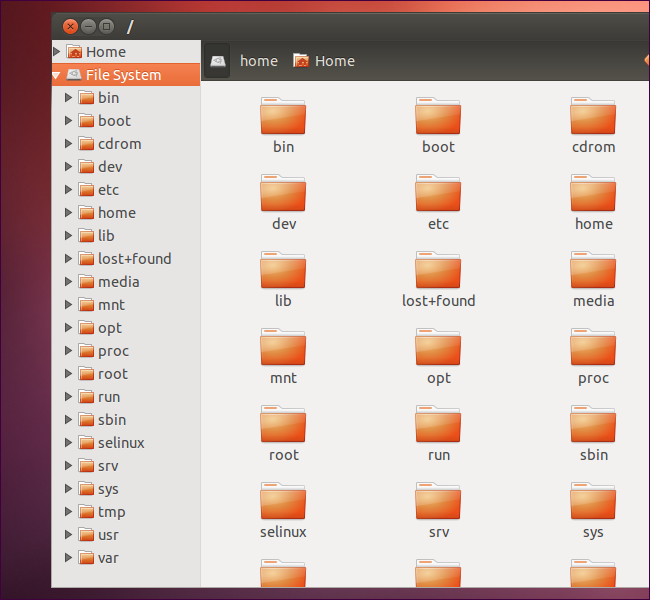
Case Sensitivity
On Windows, you can’t have a file named file and another file named FILE in the same folder. The Windows file system isn’t case sensitive, so it treats these names as the same file.
On Linux, the file system is case sensitive. This means that you could have files named file, File, and FILE in the same folder. Each file would have different contents – Linux treats capitalized letters and lower-case letters as different characters.
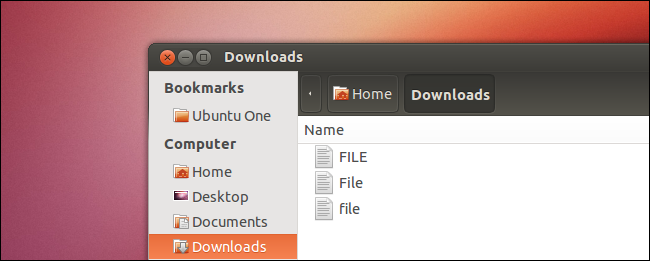
Backslashes vs. Forward Slashes
Windows uses backslashes, just as DOS did. For example, the path to a user’s directory on Windows is:
C:\Users\Name
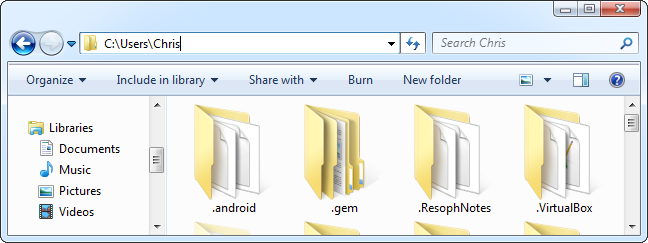
On Linux, the path to a user’s home directory is:
/home/name
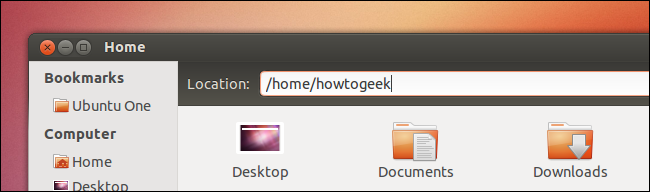
You will also notice that URLs in your web browser – even on Windows – use forward slashes. For example, it’s https://www.howtogeek.com/article, not http:\\www.howtogeek.com\article.
No Drive Letters – It’s All Under /
Windows exposes partitions and devices at drive letters. Whether you have multiple hard drives, multiple partitions on the same hard drive, or removable devices connected, each file system is available under its own drive letter.

Linux doesn’t have drive letters. Instead, it makes other file systems accessible at arbitrary directories. (Windows can do this too, but this isn’t how it works out of the box.)
On Linux, everything is under / – the root directory. There are no files above the root directory, as there are files outside of C: on Windows. When you connect a device to your computer, it will become available under /media/. The contents of the directory display the contents of the mounted partition.
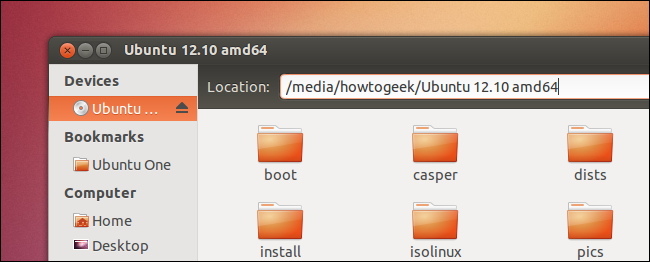
If you have multiple hard drives or hard drive partitions, you could mount them anywhere you like on your file system. For example, you could place your home directories on a separate partition by mounting another partition at /home. However, you could mount a partition anywhere you like – you could even mount it at /myBackupDrive.
Everything is a File
Just as every mounted file system is a directory under / (the root directory), everything on Linux is a file. For example, your first hard drive is represented by /dev/sda, your CD drive is available at /dev/cdrom, while your mouse is represented by /dev/mouse.
This phrase is actually a bit of an oversimplification – everything isn’t really a file on Linux. But understanding what this phrase means will help you understand how Linux works. To learn more, read: HTG Explains: What “Everything Is a File” Means on Linux
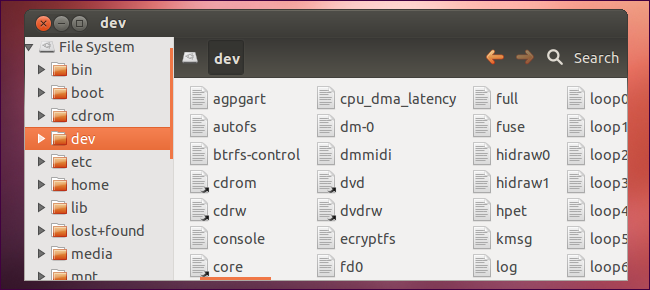
You Can Delete or Modify Open Files
On Linux and other UNIX-like operating systems, applications don’t lock exclusive access to files as often as they do on Windows. For example, let’s say you’re watching a video file in VLC on Windows. The credits are playing and you’re done watching it, so you try to delete it. You’ll see an error message- — you need to stop watching the file in VLC before you can delete it, rename it, or do anything else to it.
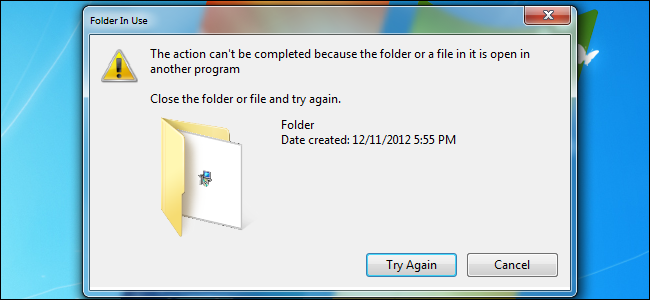
On Linux, you could generally delete or modify the video file as it was playing. You won’t see error messages saying the file is in use.
These differences should apply to other UNIX-like operating systems, too. There may be some differences, however – for example, Mac OS X isn’t case-sensitive. It’s case-insensitive, just like Windows.
Флеймы «Windows vs Linux» в интернете не утихают уже много лет, но вот чего в них недостает так это знаний: зачастую обе стороны имеют лишь поверхностное представление о работе этих операционных систем.
Работая в IT не один десяток лет, у меня сложился свой взгляд на их ключевые различия, с которым я и хотел бы всех познакомить.
И начнем мы с самого первого явления ОС компьютеру — загрузки.
Загрузка.
Любая операционная система (ОС) начинает свой путь с загрузки, по-английски называемой BOOTSTRAP, то есть «подъем самого себя за шнурки от ботинок» — в лучших традициях барона Мюнхгаузена Происходит это так: BIOS считывает загрузочный сектор диска, в который ОС записывает свой первичный загрузчик. И уже он загружает основной загрузчик, который загружает саму ОС.
Windows
Как известно, для загрузки Windows требуется специальный загрузчик — ntldr, входящий в комплект. Он проделывает огромный объем работы — считывает реестр, выясняет какие использовать файлы ядра и драйверы, считывает их в память и размещает по нужным местам, подготавливает структуры данных для ядра, и только после всего этого запускает саму ОС. Хотя процесс загрузки и не документирован, а единственно возможный загрузчик это только сам ntldr, но с деталями можно ознакомиться в исходниках загрузчика ReactOS — FreeLDR, он в том числе умеет загружать и Windows, хотя это умение далось совсем не просто.
Если же что-то пошло не так, то система либо зависнет при загрузке, либо вывалится в «синий экран смерти» (BSOD) на этапе инициализации. Список возможных ошибок разнообразен, но вся диагностика это 5 чисел — номер ошибки и некоторые данные. Что же именно не понравилось системе можно выяснить только с использованием ядерного отладчика. Самые популярные ошибки — 7B (система не может получить доступа к загрузочному устройству), и 6D/6E/6F/71 (что-то пошло совсем не так), самая загадочная — 21a («Неустранимая системная ошибка» — будто остальные так, устранимые несистемные правильности ) Причиной первой из них может послужить перенос системы на другое железо, смена типа загрузочного диска (базовый/динамический) и тому подобное, остальные же имеют практически неограниченный список причин, и не всегда удается их исправить.
Linux
Загрузка Linux представляет собой полную противоположность: ядро Linux самодостаточно, и для запуска системы нужно лишь считать ядро в нужное место памяти (когда-то оно самозагружалось с дискеты!), а в случае с позиционно-независимого ядра (собранного с опцией -fPIC) вообще в любое место памяти. Ядро Linux поддерживает спецификацию MultiBoot, документирующую требования к загрузчику, поэтому для загрузки могут быть использованы десятки разнообразных загрузчиков: от древнего и практически забытого lilo, старого доброго syslinux до наворочаного grub2 и примкнувшего к ним grub4dos.
Если же что-то пошло не так, то точка возникновения проблемы видна сразу: на консоли выводятся подробные диагностические сообщения о происходящем, и в случае Kernel Panic (аналог BSOD-a) можно увидеть последние происшедшие действия. Практически единственный способ получить Kernel Panic — физическая неисправность загрузочного устройства. Сам процесс загрузки может быть изменен разнообразными способами — ядро поддерживает командную строку с кучей разнообразных параметров.
Но самое интересное отличие — это возможность загрузки с неподдерживаемого ядром устройства! Для этого помимо ядра загрузчик, поддерживающий MultiBoot, может загрузить в память заранее подготовленный образ диска, содержащего все необходимое — драйверы, скрипты инициализации и тому подобное. И неважно, собрано ли ядро с поддержкой загрузочного устройства — если драйвер устройства есть на этом инициализационном диске то он будет установлен, и загрузка успешно завершится.
Помогут параметры ядра и в ситуации, если ошибка возникла уже после, при инициализации системы: параметр «init=» позволяет указать программу, запускаемую ядром, и в случае загрузки с «init=/bin/sh» получим голую консоль сразу после инициализации ядра. Из нее уже можно разбираться с ошибкой — редактировать файлы, запускать/останавливать программы и даже вручную продолжить инициализацию.
Итоги
Подход Windows к загрузке теоретически обеспечивает чуть бОльщую скорость оной: считываются только необходимые файлы, поэтому меньше загружаемый с диска объем, система раньше переключается в 32- или 64-разрядный режим. В реальности считать два больших, но последовательных файла Linux (ядро и диск инициализации) оказывается быстрее, чем множество файлов с разных мест диска. Возможность изменить параметры загрузки Linux вместе с логами и консолью на ранних стадиях обеспечивают несравнимое удобство для устранения проблем с загрузкой, которые к тому же и возникают гораздо реже.
Инициализация, драйверы, сервисы
После загрузки в обеих системах происходит проверка оборудования, загрузка нужных драйверов и запуск системных процессов. Подходы к этому сильно отличаются в незначительных деталях, но есть и несколько важных моментов.
Windows
Инициализация размазана по модулям, порядок инициализации определяется реестром, в котором прописаны взаимозависимости драйверов и служб. Службы должны быть специально оформленными бинарными файлами, поддерживающими API управления службами (но есть специальная служба , предназначенная чтобы сделать службой любую программу). Драйверы работают через драйверный API, и совместимы зачастую не только в пределах минорной, но и для разных мажорных версий. Ошибка в работе устройства зачастую укладывает ОС в тот же «синий экран смерти». Например, BSOD FE — драйвер USB получил неверный ответ. Вы только представьте: сбойная флешка может уложить сервер с тысячей клиентов!
И об одной службе стОит сказать особо. Это LSASS (Local Security Authority Subsystem Service — сервер проверки подлинности локальной системы безопасности). Именно эта служба отвечает за всю проверку прав! Поэтому до ее запуска в Windows вообще фактически не существует никаких проверок. Считается что это критическая служба — при ее сбое произойдет перезагрузка Windows, а если ее запретить то мы увидим только курсор на черном экране. Однако есть практически недокументированная возможность обойти ее запуск. Вспомните — установка/обновление Windows не спрашивает ни о каких паролях и правах! Так что установкой некоторых ключей реестра можно заставить Windows считать что идет установка, отключить этим запуск службы LSASS и полностью отменить все проверки.
Linux
Процедура инициализации зависит от дистрибутива Linux, и обычно задается обычным шелловским скриптом (вернее, набором скриптов). Зависимости инициализации драйверов находятся в самих драйверах, которые называются не драйверами а модулями ядра, но при возникновения ошибки устройства обычно принудительно выгружаются. Сервисы являются обычными программами, снабжаемыми скриптами для автоматического запуска/останова.
Проверка прав доступа в Linux не вынесено в службу а находится в самом ядре, однако при загрузке с «init=/bin/sh» мы получаем системную консоль со всеми полномочиями.
Итоги
Подход Windows позволяет производителям оборудования поставлять драйверы, совместимые с разными версиями, исключительно в бинарном виде. Драйверы Linuх обязаны (за некоторым исключением, ценой совместимости) быть в виде исходного кода, чтобы быть собранными для конкретной версии ядра. В обеих системах физический доступ к компьютеру позволяет получить административные полномочия — от чего спасает шифрование критически важных данных, которое есть в обеих системах.
Также стОит отметить, что последнее время под давлением компании Red Hat вообще и Леннарта Поттеринга в частности, многие дистрибутивы Линукс строем идут в сторону решений, используемых в Windows и негативно себя зарекомендовавших: бинарный старт и бинарные логи. Аргументация, что дескать это обеспечивает уменьшение времени загрузки, представляется значимой только для десктопов, но никак не для серверов — которые зачастую пререгружаются раз в год. Да и не поздновато ли бороться за десктопы, после того как их почти повсеместно вытеснили планшеты с Андроидом? Который, к слову, использует обычную скриптовую инициализацию
Совместимость
Основная аргуметнтация за использование windows — огромное количество программ, созданых для этой ОС к настоящему времени. Но не все так просто
Windows
Самая примечательная особенность системы Windows — это ее несовместимость с… самой собой :-8 Причина тут в истории: основой Windows NT 3.1, послужившей прародительницей всего современного семейства, была ОС, первоначально разрабатывавшаяся для другого процессора и под совершенно другой АПИ (после развода и раздела имущества с IBM ее увидели под названием OS/2 
Так что имеем парадоксальную ситуацию: на ранних стадиях загрузки Windows ничего не знает про казалось бы родные виндовые программы! То, что Windows поддерживает сама на уровне ядра, и может исполнять в минимально загруженном режиме (например проверка диска или конверсия носителя), мелкософтом скромно называется «Native API». Оно не документировано чуть более чем полностью, и хотя есть реализации некоторых программ для этого НативАпи, но в целом недозагруженная винда это крайне грустно.
Linux
Традиционно — полная противоположность. Ядро после загрузки само может запустить выполнение как исполняемой программы нескольких форматов, так и скрипта. Обычно это программа инициализации (/sbin/init), но никто не мешает ее заменить. К тому же, если требуется запуск единственной программы навсегда, как например в платежных терминалах программа экрана, или в Андроиде его Ява-машина, то тут эта особенность становится крайне востребованной.
Если же рассматривать совместимость с программами для Windows, то последние годы подсистема Wine сделала огромный шаг вперед, и под ней запускаются очень и очень многие приложения Windows. Я например постоянно пользуюсь OziExplorer, VB6 с набором вспомогательных программ, EMule и некоторыми другими — все они отлично работают под Wine, и во многих случаях заметно быстрее чем в родном Windows!
Итоги
Это очень трудно выразить словами (приличными). Впечатление, что фирма Микрософт делает все для усложнения поиска возникающих при загрузке и работе проблем, равно как и для увеличения возникания оных. Просто чтоб жизнь медом не казалась, ну и вырабатывалось желание купить очередную, еще более замечательную версию Windows.
Файловые системы
На самом деле человек работает не с самим компьютером, а с программами для него. А эти программы, как и данные для них, надо где-то хранить. Для этого служат разные носители, на которых используются файловые системы (ФС).
Windows
Набор файловых систем в Windows не отличается особым разнообразием. Первая из них — это древняя FAT, к которой пластырем и проволокой примотали сначала длинные имена (VFAT), потом большие носители (FAT32) и недавно даже транзакции и большие файлы (exFAT). Вторая — это традиционная NTFS («самая лучшая и единственно правильная» (С) microsoft). Есть еще всякие UDF и прочие для CD/DVD дисков, но они не так интересны.
Linux
Даже для краткого обзора файловых систем Linux нужна отдельная статья: от разнообразия существующих ФС разбегаются глаза! От относительно простых, предназначенных до одного диска, хотя и несколько разных применений, и до систем для датацентров — кластерных и многотомных. Также поддерживаются и все ФС, которые есть в Windows.
Есть несколько специальных файловых систем для флеш-памяти, есть специальная ФС для оперативной памяти — для временных файлов, есть даже реализация файловой системы в… SQL-сервере
Но «самая-самая родная» файловая система — это EXT4, 4-я переработка оригинальной файловой системы UNIX, соответственно вторая версия оригинальной системы Linux, EXT2. Если первая первая (EXT3) версия принесла журналирование, хоть и ценой некоторого снижения производительности, то эта, сохранив журнал и даже увеличив его надежность, повысила производительность во многих случаях даже выше исходной EXT2! Удалось этого добиться за счет максимальной отсрочки операций с устройством, так что EXT4 еще и крайне нежно обращается с флеш-памятью (несмотря на журнал!). Отчего и используется в качестве базовой во всех андроид-телефонах и планшетах с памятью более 512мб.
Кстати, по тестам скорость чтения у EXT4 выше на 4%, а скорость записи — на 26% чем у NTFS
Итоги.
Можно конечно попытаться понять позу Микрософт, утверждающей что имеющихся в Windows ФС хватает на все случаи жизни. Но почему тогда они проиграли и в серверном сегменте, и в устройствах, и в телефонах?
Символические ссылки
В обеих системах есть поддержка такой полезной возможности как символические ссылки: это такие указатели в файловой системе «файл лежит в другом месте». Это очень удобная возможность, позволяющая не копировать файл, который должен быть видим под разными именами или из разных мест, а ставить указатели на единственный экземпляр.
Linux
В Linux символические ссылки существуют с начала времен, поддерживаются в ядре и всеми утилитами, и широко применяются с разнообразными целями, например для версионирования динамических библиотек (далее) и многофункциональных программ (функция которой зависит от имени, под которым ее вызвали: во многих liveCD практически все консольные утилиты реализованы единственной программой BusyBox, т.е «тесно набитый ящик»).
Windows
В Windows есть аж два разных механизма символических ссылок, несовместимых между собой Первый из них — наследие Windows95, .lnk-файлы. Из всех программ для Windows их понимает только Explorer, да и то не до конца — позволяя скопировать на флешку такую ссылку вместо самого файла.
Второй механизм — встроенные символические ссылки NTFS. Они существуют со времен Windows NT 3.1, вот только пользоваться ими до появления Windows Vista было невозможно! Создать их можно было только утилитой POSIX-подсистемы LN, хотя после создания они вели себя как полный аналог файла, на который ссылались. Настолько полный, что при удалении такой ссылки удалялся и файл :)) Что естественно для ссылок недопустимо. И только Windows Vista научилась нормально обрабатывать символические ссылки.
Есть еще один забавный момент, связанный с символическими ссылками в Windows: они обрабатываются только драйвером NTFS, а вот загрузчик NTLDR про них ничего не знает! Так что если попробовать по образу и подобию Linux вынести с загрузочного диска некоторые файлы для освобождения места, заменив символическими ссылками, и по неопытности поступить так с одним из нужных при загрузке файлов, то проблемы с загрузкой просто гарантированы.
Итоги.
В ранних Windows работа символических ссылок вообще была сделано адово, да и в Vista трудно назвать идеальной. Все как всегда
Динамические библиотеки
В обеих системах связывание программы и нужных ей модулей осуществляется на этапе загрузки на выполнение — динамически. В отличие от связывания на этапе компиляции и сборки, которое называется статическим.
Windows
В Windows файлы динамических библиотек имеют расширение DLL — Dinamic Link Libaray, Библиотека Динамической Загрузки. И практически у всех кто в теме это название рефлекторно вызывает ассоциацию с «DLL HELL» — DLL Ад, DLL кошмар. А все оттого, что в системе нет какой-либо проверки версий, отчего системная библиотека может быть заменена библиотекой устанавливаемого приложения, и даже на более старую версию. Показательно, что одной из целей разработки платформы NET, наиболее громко озвучиваемой, был именно уход от DLL HELL. Только вот цена, которую за это пришлось заплатить, осталась практически не озвучена, а ведь это был фактически полный отказ от динамического связывания, за исключением ядра NET.
После того как проблема стала трудноконтролируемой, были разработаны два средства борьбы с ее последствиями (!): это во-первых система защиты родных системных файлов, и во-вторых так называемая система «Side by Side», позволяющая приложению заказывать конкретную версию библиотек. И как всегда, первая из них стала отличным местом для вирусов где можно спрятаться, а вторая привела к неудержимому росту занимаемого системой места.
Что забавно, в Windows библиотеки dll разделяемыми библиотеками не являются — с точки зрения мира Unix! Windows не поддерживает позиционно-независимый код, поэтому dll перед загрузкой в адресное пространство процесса должна быть скорректирована для работы на конкретном адресе — а этот адрес может и не совпадать с адресами, на которых она размещена в других процессах. И хотя Windows старается размещать все dll так, чтобы их можно было использовать несколькими процессами, реальность такова что каждая программа на этапе компиляции задает, какая библиотека где будет в ее адресном пространстве — здесь нет места позиционной независимости. Поэтому DLL служат больше для экономии места на диске, а не памяти.
Linux
В Linux разделяемые библиотеки имеют обычно расширение .so — Shared Object, Разделяемый Объект. И они тоже могут быть причиной того, что носит здесь имя «dependency hell» — «ад зависимостей».
Хотя в Linux решение этого вопроса остается на совести разработчиков конкретного дистрибутива, но в некоторых дистрибутивах достаточно давно выработан способ преодоления. И это — версионирование плюс символические ссылки.
Вкратце это работает так: библиотека получает наименование, включающее ее полную версию: не liba.so, а liba.so.1.23. И создаются символические ссылки на нее с именами liba.so и liba.so.1.
Если программа требует конкретную версию библиотеки, то будет указывать в зависимостях именно liba.so.1.23, соответственно будет связана именно с ней, и продолжит работу после установки liba.so.1.45. Если же попытаться библиотеку удалить, то благодаря зависимостям в пакетном менеджере он потребует удалить и программу.
Если программа менее требовательна, то может указать в зависимостях liba.so.1 — и продолжит работу после обновления библиотеки на liba.so.1.45
Если же программа совсем не требовательная, то укажет в зависимостях просто liba.so. В этом случае… нет, в этом случае при сборке ей явно будет прописана в зависимость опять же liba.so.1! Просто по текущей «умолчальной» либе, коей и является liba.so1
Теперь наша liba.so обновилась до версии 2.34 — получив второй АПИ, не совсем совместимый. В зависимости от пакетного менеджера она может быть либо спокойно установлена вместе с символическими ссылками liba.so.2 и liba.so (которая заменит ссылку первой версии, но все программы-то привязаны к сохранившейся liba.so.1!), либо потребует удалить предыдущую версию вместе со всеми зависимостями. В обоих случаях путаницы версий не произойдет. А так как программы доступны в виде исходных кодов, то их можно просто пересобрать под новую версию библиотеки.
К тому же, в Linux есть возможность собрать всю программу статически! Ну да, нечто подобное заявляется и у сред разработки для Windows — вот только скромно умалчивается что статически собраны могут быть только родные библиотеки проекта, а системные DLL самой Винды так и останутся динамическими. В то время как в Линуксе можно собрать программу со статической glibc (основной системной библиотекой), после чего она будет спокойно работать на любом ядре, например на Андроиде.
Разделяемые библиотеки в Linux должны быть позиционно-независимыми и поэтому являются истинно разделяемыми: в память загружается единственная копия библиотеки, и отображается в адресное пространство всех процессов, в первое подходящее место.
Итоги.
Почему-то в конце каждого раздела итоги выглядят практически под копирку: в Linux сделано (или МОЖЕТ быть сделано) хорошо, в Windows — традиционное «извините, так получилось, не нравится не берите» .
Разделение потоков чтения и записи.
Что это такое и для чего нужно? В первую очередь — для обеспечение кажущейся «записываемости» носителей «только на чтение», например при загрузке с компакт-диска или ДВД. Но этим сфера применения далеко не ограничивается! Вот представьте — ваш маленький ребенок взял книжку и изрисовал ее карандашами. Вы берете и… снимаете тончайшую невидимую пленку с листов книги! Все каракули остаются на этой пленке, а книга возвращается в первозданный вид. Вот именно это и обеспечивают обсуждаемые средства! «Нижний» слой работает только на чтение, а «верхний» — на запись и чтение уже измененных файлов. Такая слоеная файловая система позволяет работать, не задумываясь о физическом расположении файлов, а при необходимости можно вернуть «нижний» слой к исходному виду.
Применений такая возможность может найти массу. Можно дать компьютер ребенку (а потом одним движением все починить), можно вести отладку на живых данных (при этом изменения видны только в отладке), можно работать с совершенно секретными документами или сайтами (и от этого не останется никаких следов) — вот лишь самые очевидные из них.
Вот только есть одно НО: эта возможность требует приложения рук.
Windows
Хотя в windows для десктопа никаких подобных средств нет, но они легко «выковыриваются» из «Windows Embedded XP»: это драйверы EWF и EWFB. Первый из них обеспечивает перенаправление записи для всего тома, второй — для отдельных файлов, на нормальный диск или на эмуляцию диска в памяти (RAMdisk).
Linux
В Линуксе тоже ничего подобного нет Вернее так: в официальном ядре нет (пока нет). А вот в виде сторонних разработок есть аж несколько: UnionFS, AUFS и наконец OverlayFS. Которую уже анонсировали на включение в ядро 3.11, но в последний момент без объявления войны убрали.
Зато во многие дистрибутивы Линукс OverlayFS уже включена, в том числе в популярный Ubuntu, а дистрибутив для встраиваемых систем OpenWRT вообще использует ее как основное средство для объединения постоянной и изменяемой частей флеш-памяти.
Итоги.
Включить эту крайне интересную возможность можно в обеих ОС, но в реальности применимость решений от Микрософт ограничивается загрузочными CD/DVD дисками с WindowsPE, в то время как во многих дистрибутивах Линукс оно есть «из коробки».
Безопасность.
Про получение доступа без пароля, но при физическом доступе к компьютеру было сказано выше, теперь же речь пойдет о сетевой безопасности.
Windows
Распространенность зловредного софта сначала под dos, а потом и под windows (например [1], [2], [3]) давно стала головной болью всех пользователей, и источником сверхприбылей антивирусных компаний и кучи мальчиков «лужу-паяю-вирус изгоняю». Казалось бы, Микрософт в каждой новой версии делает разнообразные меры борьбы — вот уже и запустить файл с сетевого диска пользователю не дадут без лишних вопросов, но мешает это в первую очередь самим пользователям, но не распространению вирусов и прочих зловредов. И ладно бы зараза проникала на компьютер только вследствии действий самого пользователя, например открытии зараженного письма — так ведь большинство умеет заражать систему самостоятельно, используя уязвимости, то есть многочисленные ошибки в коде Windows
Linux
В линуксе же все совсем наоборот (как обычно ): говорят, где-то существует пара десятков вирусов под Линукс, но чтобы их запустить нужно их сначала собрать Большинство из них существует с образовательными целями, а те, что использовали реальные уязвимости, представляли опасность ровно несколько дней — до выхода исправлений безопасности.
А вот Андроид, хотя и основан на ядре Линукс, но по вирусам похоже скоро обгонит даже Windows. Тому, на мой взгляд, есть следующие причины:
- во-первых, Линукс просто не даст запустить файл, пришедший по почте или загруженный с сети. Даже если он окажется вдруг совместим с вашим дистрибутивом (что маловероятно) или собран статически (что сразу же дает размер в сотни килобайт для простейшей программы), то у него все равно нет права на исполнение. И это право надо сначала дать самостоятельно — либо в консоли, либо в свойствах файла. А это совсем не то, что не читая жамкнуть пробел на вылезший диалог с вопросом «Файлы, скачанные из интернета, могут нанести вред вашему компьютеру» (С) Windows. В Андроиде же этот момент решен как в Windows, именно диалогом с вопросом.
- во-вторых, Андроид после установки на телефон в подавляющем большинстве случаев не обновляется, соответственно не получает исправлений обнаруженых уязвимостей.
- в третих, квалификация пользователя. Средний пользователь Линукса это не то же самое что средний пользователь Андроида или Винды, он не будет даже пытаться запустить файл «картинка.jpg.exe» или делать другие подобные глупости.
А для тех случаев, когда все же надо запустить неблагонадежную (или представляющую интерес для хакеров) программу, а поднимать виртуальную машину не хочется, в Линуксе есть помимо прочего такая возможность как CHROOT (CHange ROOT dir): выполнение программы в «персональной» файловой системе. Работает это так: перед запуском программы создается где-нибудь (обычно в каталоге временных файлов) каталог, в котором воспроизводятся (копированием или жесткими ссылками) те части файловой системы, которые нужны программе для работы. Затем программа запускается с подменой корневого каталога на вновь созданный. После этого даже если программа имеет зловредную составляющую, или вдруг окажется взломана, злоумышленник не сможет выбраться из этого специально созданного каталога, соответственно не сможет нанести вреда всей системе.
Также можно монтировать подключаемые устройства — например флешки — с глобальным запретом исполнения файлов с этого устройства, что — понятное дело — делает распространение вирусов через сменные носители невозможным.
Есть в Линуксе и еще более изощренные системы защиты! Например, SELINUX: комплекс из программ и компонентов ядра, который предназначен для контроля обращений программ к файлам, анализа разрешений и блокировании неразрешенного доступа. И хотя для повседневной работы SELINUX скорее источник необъяснимых проблем (отчего все обычно начинают работу в Линуксе с его отключения :), но для критичного сервера его применение позволяет резко усилить уровень безопасности.
Вторая из таких систем, вернее — первая на пути проникновения заразы, это встроенный фаерволл IPTABLES. Он позволяет практически произвольно управлять получаемыми, передаваемыми и транзитными потоками данных, и при правильной настройке не оставляет злоумышленникам «щелей» для проникновения в систему.
Итоги.
Ориентация на серверные системы и уроки, полученные от «червя Морриса», сделали Линукс весьма безопасной системой, несравнимо более безопасной чем Windows. По факту, а не по заявлениям.
Конфигурация
Операционной системе надо хранить множество информации для функционирования: какие на компьютере устройства, куда монтировать диски, адреса-пароли сетевых сервисов, и прочая прочая.
Windows.
Начиная с Windows95 вся подобная информация хранится в едином хранилище — не раз уже упоминавшемся реестре. И хотя сохранились со времен windows1 функции работы с текстовыми конфигурационными файлами (и даже усовершенствовались, лишившись ограничения в 64кб) — но их употребление признано аморальным и недостойным. Хотя на мой вкус ReadPrivateProfileString сотоварищи обеспечивают 99% надобностей любого приложения.
Про преимущества такого подхода в Микрософте говорилось много и с чувством — но как всегда забыли упомянуть недостатки. А их набирается немало!
Во-первых, в нем хранится информация не только самой системы, но и всех програм, которые когда-либо были установлены, но не удалены дОлжным образом. И может даже тех программ, которые вроде как не требуют установки! В результате размер реестра быстро достигает 50-70МБ и не собирается останавливать свой рост. Но ведь он должен быть всегда доступен — отчего находится в невыгружаемой памяти ядра. Задумайтесь: весь мусор, накопленный за годы, находится в невыгружаемой памяти!
Во-вторых, весь реестр должен быть считан в память при загрузке и выгружен при завершении работы. Вот Windows и гоняет 50+мб туда-сюда просто так, даже если там ничего не менялось. А учитывая отсутствие контрольных сумм для данных как в памяти, так и на диске в системе NTFS, реестр имеет привычку регулярно портиться: то сбой, то недозапишется, то еще какая беда. Вот периодически поведение Windows и меняется самопроизвольно — то сетевая карта отвалится, то панель с экрана исчезнет, то программы не так работают
Ну и в третих, реестр не предусматривает никаких средств самодокументирования, а объем информации и множество ее источников не позволяют сделать внятного описания его содержимого.
Linux
В Linux все гораздо проще: все хранится в обычных текстовых файлах. С комментариями. Которые в подавляющем большинстве случаев только читаются, а записываются исключительно вручную. Если же приложению надо хранить информацию о состоянии, то оно делает это своими силами, и традиционно — в совсем другом месте. Поэтому каталог конфигурационных файлов — /etc — может размещаться на разделе «только для чтения», окончательно защитив настройки от несанкционированных изменений.
Вот только подсистема совместимости с Win32 — приложение Wine — вынуждено для обеспечения совместимости поддерживать весь реестр Windows. Но делается это опять же гораздо проще — загружая его из обычного текстового файла
Итоги
Безусловно, в Windows все гораздо интересней, и реестр — первый шаг к реализации «настроения нет» и «голова болит» в компьютерном мире. Зато Linux можно один раз настроить и забыть.
Графический интерфейс
До сих пор говорилось про системные сервисы и службы, чье существование в компьютере вспоминается только во время настройки, которая к тому же может производиться из командной строки. Но для взаимодействия пользователя с внешним миром этого недостаточно. Полазить по любимым сайтам, посмотреть видео, поиграть в игру — все это требует графики. Да и многие чисто компьютерные задачи удобнее решаются при наличии у системы графического интерфейса пользователя.
Windows
Первоначально, в стародавние времена, сама система Windows и была графическим интерфейсом для консольной ОС MS-DOS Потом, с выходом версии 3.0 Windows научился забирать у DOS управление (в так называемом расширенном режиме), а в версии 3.1 этот режим стал основным. Потом были Windows 95, Windows 98 и (извините за это слово) Windows Millenium, на котором судьба этого семейства благополучно завершилась.
А параллельно с этими Windows, существовала еще Windows NT — «Новая технология». Как уже было упомянуто, компания Microsoft первоначально разрабатывала систему совместно с IBM, а после ссоры и раздела имущества выпустила (с незначительными правками — спешном припиливании эмулятора для исполнения приложений первой линейки Windows) под названием Windows NT 3.1, а после заметной переработки — Windows NT 3.5. Система была хорошая, надежная, и в некоторых местах она еще до сих пор трудится на серверах. Однако графическая подсистема в них была реализована отдельным системным приложением (CSRSS), что приводило к низкой производительности графики. Поэтому Микрософт выбрала направлением развития перенос всей графики в ядро, что и было выполнено в версии Windows NT 4. Но во-первых этот процесс и сам по себе не прост, а во-вторых делался в спешке — но возникшие при этом переносе баги были полностью побеждены только через много лет, с выпуском WindosXP (NT 5.1). Промежуточная версия — Windows 2000 (NT 5.0) была хоть и менее неудачной чем NT4, но все равно популярнось не обрела.
Интерфейс Windows постепенно меняется от верси к версии, кое-что можно изменить настройкой, но по бОльшей части все жестко зашито в систему, и не подлежит изменению пользователем.
Linux
В качестве графической подсистемы в Linux используется отельное приложение — X-windows system. А для предотвращения падения производительности общение с видеокартой идет (по возможности) через специальный модуль ядра. И хотя давно уже идут разговоры что дескать X-windows устарела и неэффективна, и срочно нужен переход на монолитную графику — но пока слава создателю ни wayland, ни другие программы пока не являются реальной альтернативой. Но даже буде это случится — никто не помешает выбрать при установке другую конфигурацию, или даже перейти на другой дистрибутив.
А вот интерфейсов разных — их есть! Gnome, KDE — два основных «кита», и множество других, менее известных, вплоть до супер-минималистичного запуска единственной программы под графической средой (Что кстати дает неплохой прирост скорости!). Некоторые позволяют настройку практически каждого аспекта, другие настроек практически не имеют, но у каждого есть свои сторонники. Но ведь хорошо же, когда можно выбрать внешний вид по своему вкусу!
Итоги.
В погоне за производительностью обе ОС выбрали движение в одном направлении, грозящем значительными трудностями переходного периода. Но если приверженцам Windows деваться некуда, то пользователи Linux имеют выбор и могут голосовать за это направление развития «ногами».
По части разнообразия Linux традиционно предоставляет широкие возможности выбора графического интерфейса, в то время как пользователи Windows вынуждены ограничиваться единственно возможным.
Обслуживание
Общая стоимость владения (TCO) основной своей составляющей имеет стоимость обслуживания. Это например расходы на своего либо приходящего эникейщика, или затраты собственного времени для поддержания системы в работоспособном состоянии.
windows
Микрософт однажды шокировал весь мир, заявив о том что Linux обходится потребителю аж в 10 раз дороже чем Windows. Это прозвучало настолько лживо, что даже Государственное агентство Великобритании по рекламе в 2004 г. предупредило Microsoft, о том что формулировка «стоимость владения Linux в 10 раз выше, чем стоимость владения Windows Server 2003» не соответствует истине. Подтасовка была простА: сравнивалась «голая» windows 2003 и Red Hat Enterprise Linux AS v.3, в «комплектации» Premium Subscription — то есть с круглосуточной живой поддержкой, предназначенной разработчикам приложений (а не обычным пользователям!).
И вряд ли в этот расчет был включен среднестатистический ущерб от вирусных атак, ущерб от вынужденного простоя для предотвращения этих атак (после обновления Windows практически всегда требует перезагрузки, то есть прекращения работы для клиентов), ущерб от простоя из-за необходимости восстановления системы после таких обновлений, расходы на реанимацию системы после обновления оборудования (Windows в лучшем случае потребует повторной активации, в худшем — откажется загружаться), и прочие аналогичные расходы.
Как обстоят дела в реальности наверное знают все — даже дома Windows периодически требует рукоприложения кого-либо более-менее разбирающегося, причем в случае «-менее» это будет регулярная переустановка с нуля.
linux
В реальности стоимость обслуживания серверов с linux примерно равна нулю — сервер достаточно один раз настроить, после этого все будет работать пока не сломается компьютер. После чего тот же диск с уже настроенной системой будет поставлен в новый компьютер, и если все было сделано правильно — продолжит работу как ни в чем не бывало.
Рабочая станция может требовать чуть больше внимания — благодаря наличию пользователя, взаимодействующего с внешним миром, и устраивающего истерику «у меня ничего не работает!» — когда выключен монитор
Итоги
Несколько лет назад мы полностью отказались от Windows на домашних компьютерах — сначала на десктопе, выполняющем также функции основного файлохранилища и сервера виртуальных машин, а потом и на ноутах. И сейчас времена Windows вспоминаются с ужасом — оказывается, это была постоянная, непрекращающаяся борьба. С багами, вирусами, интернет-жуликами, обновлениями от Микрософт, железом — всегда приходилось что-то делать для windows. Сейчас же компьютеры просто используются — а операционная система работает для нас, тихо и незаметно. А всплывающие на некоторых сайтах окна, загримированные под антивирус, вызывают только усмешку.
Выводы.
Да какие еще тут могут быть выводы, кроме упоминания старой шутки «верблюд — это лошадь, разработанная Комиссией». В Linux, открытом проекте, любая найденная ошибка будет исправлена, несообразность устранена, неудобность переделана. Разработка Windows же ориентирована на продажи, поэтому новые бантики и шнурочки интерфейса считаются важнее тянущихся с незапамятных времен багов, ляпов и дурных решений.
Вот самый наглядный пример:
Перед нами два «Синих экрана смерти», один от WinXP (2001 год), другой от Win8 (2012 год). Фото из Интернета.
Весь прогресс за 11 лет развития — это… смайлик!!! Количество же полезной информации, и так скудное, даже еще уменьшилось.
А вот два Kernel Panic’а с Линукса одного дистрибутива, но соответственно 2002 и 2012 годов. Для получения скриншотов я специально заменил загрузочное устройство в строке параметров ядра на несуществующее.
Но обратите внимание — если старая версия таки упала в Kernel Panic, то новая — нет! Вместо этого был предоставлен шелл с базовым набором утилит, чтобы можно было на месте разобраться с проблемой. Да, тут нет никаких красявостей — но какая из ошибок обработана лучше?
И в заключение — перевод главы «The Tale of Two Bridges» из книги «ØMQ — The Guide»
Два пожилых инженера как-то разговорились о своей жизни и конечно же, начали хвастаться друг другу своими лучшими проектами. Первый инженер рассказал о том, как когда-то спроектировал и построил один из величайших мостов, когда-либо существовавших.
«Мы построили его через ущелье, на дне которого протекала река», — рассказывал он своему другу. «Оно было широким и глубоким. Мы потратили два года на одно только изучение рельефа, выбор архитектуры и материалов. Мы наняли лучших инженеров и спроектировали этот мост, на что ушло ещё пять лет. Мы заключили договор с самой большой строительной фирмой на изготовление опор, конструкций и постройку дорог, соединяющих будущий мост с близлежащими магистралями. Десятки людей погибли при постройке моста. Наш мост был многоуровневым — под основной трассой могли ходить поезда, и ещё у нас были отдельные дорожки для велосипедистов. Этот мост олицетворяет значительную часть моей жизни».
Второй инженер внимательно выслушал его рассказ, задумался немного, и заговорил. «Как-то вечерком мы с другом изрядно напились водки, и на спор перебросили верёвку через одно ущелье. Просто верёвку, привязали её к двум деревьям — на той и на этой сторонах. С каждой стороны ущелья было по деревне. Заметив нашу верёвку, жители придумали прицепить к ней шкив со шнурком, и теперь они могли перетаскивать туда-сюда небольшие грузы. Потом кто-то этим шкивом перетащил два толстых каната — и вот по этой конструкции уже можно было осторожно перебраться на другую сторону. Было немного опасно, но детям нравилось. Чуть позже группа мужчин собралась и переделала канатный мост полностью, снабдив его полом и перилами, сделав его таким образом безопасным, чем не преминули воспользоваться женщины обеих деревень, наладив торговые связи. Мало-помалу товарооборот рос, спрос рождал предложение, развивалось производство, росли новые дома и вот уже на обоих сторонах ущелья образовался настоящий город. Канатный мост был заменён деревянным, позволившим перебираться через ущелье лошадям и телегам. Но время шло, движение росло, и на этом месте был построен большой цельнометаллический мост. Этот мост и сегодня стоит над тем ущельем, и приносит пользу людям».
Первый слушал молча, и долго молчал после. «Интересная штука», — сказал он наконец, «мой мост был снесён спустя 10 лет после постройки. Выяснилось, что он был построен не в том месте и по сути оказался никому не нужен. Кто-то перебросил верёвку через реку нескольким десятком миль выше по течению, где ущелье не такое широкое, и оказалось, что людям надо было перебираться именно там…»

Linux File System and Windows File System are two different approaches to organizing and managing files on a computer. Linux File System, also known as ext4, is designed for Unix-like operating systems and is known for its stability, security, and flexibility. It uses a hierarchical structure with a single root directory and allows for the use of symbolic links and mount points. On the other hand, Windows File System, known as NTFS, is designed for Windows operating systems and offers features like file compression, encryption, and access control. It uses a tree-like structure with multiple root directories and supports long file names. While both file systems have their own advantages and disadvantages, Linux File System is often preferred by advanced users and developers due to its open-source nature and compatibility with a wide range of devices.
Introduction
When it comes to operating systems, two of the most popular choices are Linux and Windows. Both have their own unique features and functionalities, including their respective file systems. The file system is a crucial component of any operating system as it determines how data is organized, stored, and accessed. In this article, we will compare the attributes of the Linux File System (ext4) and the Windows File System (NTFS), highlighting their similarities and differences.
File System Structure
The Linux File System follows a hierarchical structure, similar to a tree, with the root directory («/») at the top. It uses a forward slash («/») to separate directories and files. Each file or directory is represented by an inode, which contains metadata such as permissions, timestamps, and file size. Directories in Linux can be nested within each other, allowing for a flexible and organized file system.
On the other hand, the Windows File System follows a different structure. It uses drive letters (e.g., C:, D:) to represent different storage devices or partitions. Each drive can have its own file system, such as NTFS or FAT32. Windows uses backslashes («\») to separate directories and files. Unlike Linux, Windows does not have a single root directory, but rather a root directory for each drive.
Despite these structural differences, both file systems provide a way to organize and access files efficiently.
File System Features
Linux File System (ext4) offers several features that make it a popular choice among users. One of its notable features is journaling, which helps in recovering the file system in case of a system crash or power failure. Journaling ensures that file system operations are logged, allowing for faster recovery and reduced data loss. Additionally, ext4 supports file system encryption, allowing users to protect their sensitive data.
On the other hand, Windows File System (NTFS) also provides a range of features. NTFS supports file compression, enabling users to save disk space by compressing files and directories. It also supports file and folder permissions, allowing for fine-grained control over access rights. NTFS supports larger file sizes and volumes compared to older Windows file systems like FAT32, making it suitable for modern storage needs.
Both file systems offer features that cater to different user requirements, ensuring efficient and secure file management.
File System Performance
When it comes to performance, Linux File System (ext4) is known for its speed and efficiency. It utilizes various techniques such as delayed allocation and extents to optimize disk usage and minimize fragmentation. Ext4 also supports fast file system checks, reducing the time taken for system maintenance tasks. Overall, ext4 is well-suited for high-performance computing environments.
Windows File System (NTFS) also offers good performance, especially in terms of handling large files and volumes. NTFS uses a Master File Table (MFT) to store file metadata, which allows for faster file access compared to older Windows file systems. NTFS supports advanced features like file compression and encryption without significant performance degradation.
Both file systems have undergone continuous improvements over the years, resulting in efficient performance for their respective operating systems.
Compatibility and Interoperability
Linux File System (ext4) is the default file system for most Linux distributions, making it highly compatible within the Linux ecosystem. It is supported by various utilities and tools, ensuring seamless interoperability between different Linux systems. However, when it comes to compatibility with other operating systems, such as Windows, additional software or drivers may be required to access ext4 partitions.
Windows File System (NTFS), being the default file system for Windows, offers excellent compatibility within the Windows ecosystem. It is supported by various Windows utilities and applications, ensuring smooth interoperability. NTFS also provides limited compatibility with other operating systems, such as Linux, through third-party drivers or software.
While both file systems excel in their respective ecosystems, compatibility with other operating systems may require additional configuration or software.
Conclusion
Linux File System (ext4) and Windows File System (NTFS) have their own unique attributes and functionalities. The Linux File System follows a hierarchical structure, offers journaling and encryption, and provides efficient performance. On the other hand, the Windows File System uses drive letters, supports file compression and permissions, and offers good performance for handling large files and volumes.
Both file systems have their strengths and cater to different user requirements. The choice between Linux File System and Windows File System ultimately depends on the specific needs and preferences of the user. Whether it’s the flexibility and efficiency of Linux or the compatibility and familiarity of Windows, both file systems play a crucial role in the overall functionality and usability of their respective operating systems.
Comparisons may contain inaccurate information about people, places, or facts. Please report any issues.

.png)